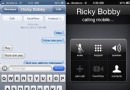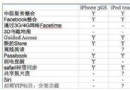如何設置itunes回傳
itunes回傳 喜愛蘋果iPhone的朋友肯定對itunes不會陌生,使用itunes可以幫助我們有效地管理各種資料文件,非常方便。那麼怎樣設置itunes回傳呢?或者時候怎樣使用itunes回傳功能呢?
什麼是itunes回傳
怎樣使用itunes回傳?
1、首先,確認設備是否支持“itunes回傳”功能。運行同步推,在更多—設置中,開啟“itunes回傳”,如果您的設備支持此功能,只有一句提示:開啟此功能,可支持itunes回傳。
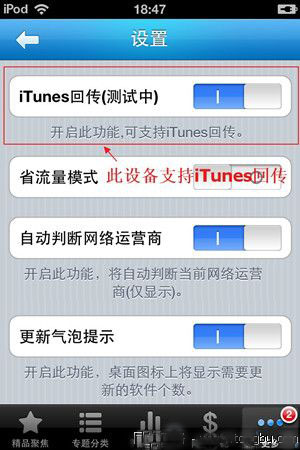
2、如果您的設備不支持此功能,會提示:您的設備尚不支持此功能。建議您暫時先不要使用itunes回傳,避免應用被抹掉。您可以使用同步助手在電腦上管理您的應用。
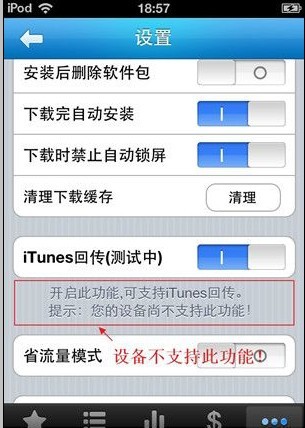
3、保證您的當前設備上至少有一款應用是通過App Store或者通過itunes Store下載安裝的正版應用。如果沒有,請打開設備上App Store,選擇一款免費應用點擊下載,並安裝完成。
4、在開啟itunes回傳的情況下,用同步推安裝一款軟件。以京東商城為例,選中京東商城,點擊免費下載後,等待下載安裝完成。。
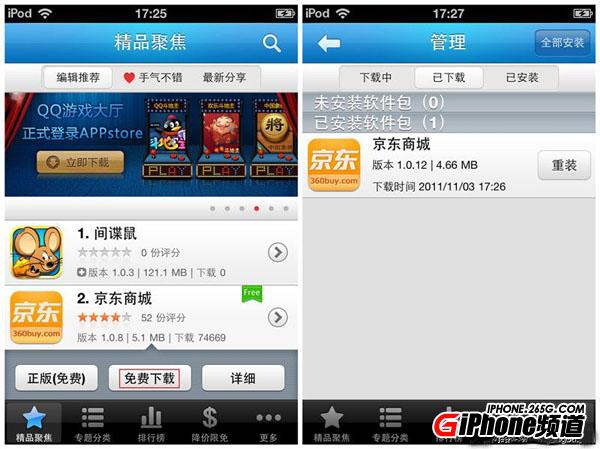
5、連接設備到電腦,並運行itunes。有兩種方法可進行itunes回傳。
方法一:
1)選中設備,右鍵點擊“傳輸購買項目”,進行傳輸。
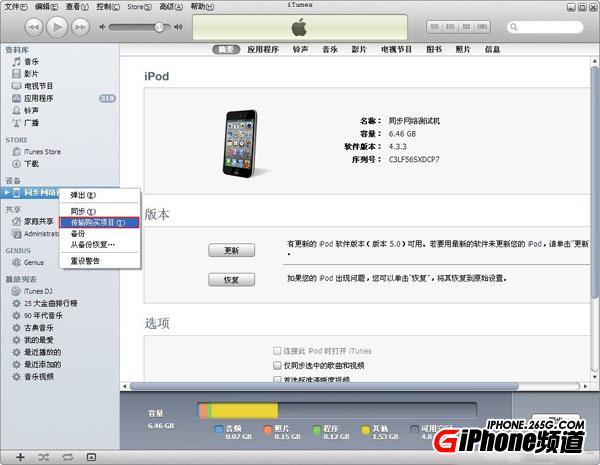
2)傳輸完成後,點擊“應用程序”,可查看到成功回傳到itunes資料庫的軟件。
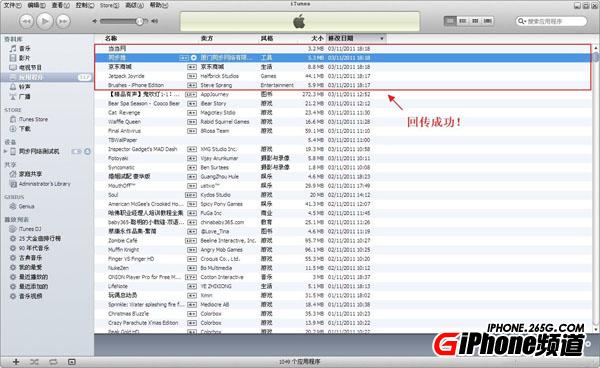
方法二:與同步軟件的方法一樣
1)選中設備,點擊“應用程序”,勾選“同步應用程序”,然後任意勾選一款軟件,點擊“應用”。
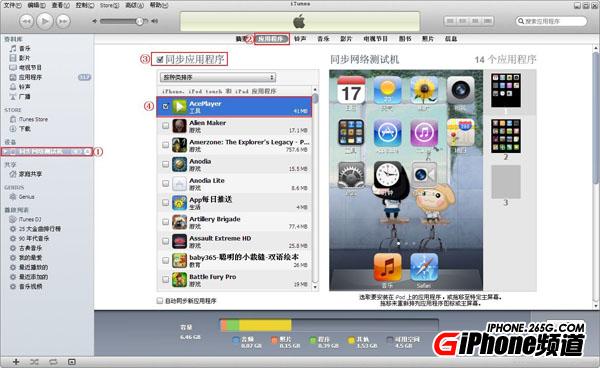
2)如果itunes詢問是否把未出現在itunes資料庫中的購買項目回傳到itunes資料庫中,點擊“傳輸”。
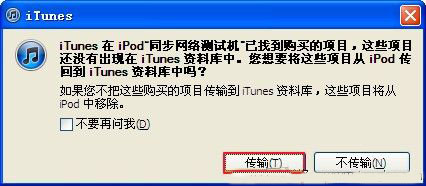
3)同步完成後,點擊“應用程序”,即可查看到回傳的軟件了。

注:若您的設備上有通過尚未授權給您當前使用電腦的賬戶購買的正版應用,則設備上該帳號購買的正版應用會被抹掉。
- 上一頁:視頻 怎樣使用蘋果itunes
- 下一頁:itunes回傳詳解
- iOS10 適配和Xcode8設置裝備擺設總結
- iOS為UIView設置暗影後果
- iOS設置UIButton文字顯示地位和字體年夜小、色彩的辦法
- safari cookie設置中文掉敗的處理辦法
- 處理Alamofire庫在iOS7下設置Head有效的成績
- iOS運用中UILabel文字顯示後果的經常使用設置總結
- 詳解iOS開辟中UITableview cell 頂部空白的多種設置辦法
- iOS運用中存儲用戶設置的plist文件的創立與讀寫教程
- iOS從App跳轉至體系設置菜單各功效項的編寫辦法講授
- iOS法式開辟中設置UITableView的全屏分隔線的辦法(不畫線)
- IOS開辟中應用UIFont設置字體及批量創立控件
- IOS UI進修教程之設置UITextField各類屬性
- IOS圖片設置毛玻璃後果
- iOS運用開辟中UITableView的朋分線的一些設置技能
- IOS運用內跳轉體系設置相干界面的辦法